显卡性能测试工具
如何测试和评估电脑显卡性能

如何测试和评估电脑显卡性能随着电脑技术的发展,显卡作为电脑重要的组成部分之一,对于电脑性能的影响越来越大。
在购买新电脑、升级显卡或者进行游戏的时候,了解电脑显卡的性能是至关重要的。
那么如何测试和评估电脑显卡性能呢?本文将为您介绍一些常见的测试方法和评估指标。
一、3DMark测试3DMark是目前市场上最受欢迎的显卡性能测试工具之一。
它能够全面测试电脑显卡在图形处理、物理计算和综合性能等方面的表现。
您可以下载安装3DMark软件,并按照提示进行测试。
测试完成后,3DMark会给出分数和性能等级,您可以根据这些结果来评估显卡性能的强弱。
二、游戏性能测试除了使用专业的测试工具外,您还可以通过在电脑上运行游戏来测试显卡性能。
选择一款画面精美、要求较高的游戏,并将游戏设置调至最佳效果。
观察游戏运行过程中的帧数、卡顿情况和画面流畅度等参数,以此来评估显卡的性能。
通常来说,如果显卡能够在高画质下运行游戏而不出现明显的卡顿,则表明显卡性能较好。
三、评估指标在测试和评估显卡性能时,有几个关键的指标需要注意:1.显存容量:显存容量越大,显卡在处理大型游戏、高分辨率视频和图形渲染等任务时越擅长。
2.显存带宽:显存带宽直接决定了显卡在数据传输方面的能力,带宽越大,传输速度越快。
3.核心频率和显存频率:这两个频率决定了显卡的运行速度,频率越高,性能越强。
4.功耗和散热:显卡性能越强大,功耗和温度通常也会增加。
确保电脑有良好的散热系统,以免显卡过热影响性能。
综上所述,了解如何测试和评估电脑显卡性能对于电脑用户来说十分重要。
通过使用专业的测试工具,如3DMark等,以及运行高画质的游戏,可以全面了解显卡的性能。
除了测试工具外,还需注意显存容量、显存带宽、核心频率和显存频率等关键指标,确保选择适合自己需求的显卡。
最后,为了维护显卡的性能和寿命,在使用过程中还需注意电脑的散热情况,以免过热导致性能下降。
显卡性能测试软件推荐及使用指南

显卡性能测试软件推荐及使用指南显卡是电脑中重要的硬件组件之一,对于游戏玩家、设计师和影音编辑器等专业用户来说,显卡的性能表现直接影响着电脑应用的流畅度和效果。
为了准确评估显卡的性能,我们需要使用性能测试软件来进行测试。
本文将为大家推荐几款常用的显卡性能测试软件,并提供使用指南,帮助大家更好地了解和利用这些软件。
一、显卡性能测试软件推荐1. FurMarkFurMark是一款免费而且功能强大的显卡稳定性和性能测试工具。
其主要通过渲染实时图形来对显卡进行压力测试,支持OpenGL和Vulkan两种图形API。
FurMark具有简洁直观的界面,可以实时显示显卡的温度、帧率和功耗等信息,非常适合用于检测显卡的性能和稳定性。
2. 3DMark3DMark是一款专业的显卡性能测试工具,被广泛应用于游戏开发、硬件评测和超频测试等领域。
通过多个场景和测试项目,3DMark能够全面评估显卡的3D图形性能、物理计算性能和图形特效支持等方面。
3DMark还提供了在线排行榜,可以看到自己显卡在全球范围内的性能水平。
3. Heaven BenchmarkHeaven Benchmark是一款主要用于评估显卡图形性能的工具。
通过渲染大型室外场景,Heaven Benchmark可以展现令人惊叹的图形效果,并且能够实时显示帧率、温度和使用率等信息。
此外,Heaven Benchmark还支持VR模式测试,能够评估显卡在虚拟现实环境下的性能表现。
二、显卡性能测试软件的使用指南1. 下载和安装首先,我们需要从官方网站或可信的下载平台上下载所需的显卡性能测试软件,并按照提示进行安装。
2. 运行测试安装完成后,打开软件并选择适当的测试选项。
通常会提供不同的测试场景和参数,你可以根据自己的需求选择合适的测试模式。
在进行测试之前,记得关闭其他占用显卡资源的程序,以确保测试结果的准确性。
3. 查看测试结果测试完成后,软件会给出相应的测试分数和性能数据。
furmark用法

furmark用法Furmark是一款用于测试和评估显卡性能的工具,它可以帮助我们了解显卡在高负荷下的表现以及对温度的控制能力。
本文将为您介绍Furmark的使用方法,帮助您快速了解并运用该工具。
一、下载与安装1. 打开浏览器,搜索Furmark官方网站,并进入网站。
2. 在网站上寻找指定的下载链接,点击进入下载页面。
3. 根据您的操作系统,选择相应的版本进行下载。
4. 下载完成后,双击安装程序并按照提示进行安装。
二、启动与界面1. 安装完成后,双击桌面上的Furmark图标,启动该软件。
2. 启动后,Furmark的界面会显示显卡的基本信息,如型号、驱动程序版本等。
3. 界面右侧有各种选项和参数的调整,您可以根据需要进行设置。
三、测试设置1. 在Furmark界面中,点击“Stress Test”选项卡。
2. 在测试设置中,您可以选择不同的测试模式,如GPU Burn-in,Resolution Setting等。
根据需要,选择相应的模式。
3. 调整其他参数,如分辨率、显示模式等。
这些参数会影响测试的强度和效果,您可以根据实际需求进行调整。
四、运行测试1. 完成测试设置后,点击界面下方的“GPU Burn-in test”按钮,开始进行测试。
2. 在测试过程中,Furmark会对显卡进行高负荷的运算,以测试显卡的稳定性和温度控制性能。
3. 您可以观察界面上的实时数据,如温度、扇速等,以了解显卡在测试中的表现。
五、测试结果1. 在Furmark测试完成后,您可以查看测试结果。
2. 界面上会显示测试的时间、平均帧率、温度曲线等数据,这些数据可以帮助您分析显卡的性能表现。
3. 您可以根据测试结果进行显卡性能的评估和优化。
六、注意事项与常见问题1. 在进行Furmark测试时,请确保显卡有足够的散热能力,避免过热损坏显卡。
2. 如果在测试过程中出现异常情况,如显卡崩溃、画面闪烁等,建议调整测试设置或降低测试负荷。
怎么测试显卡性能

怎么测试显卡性能测试显卡性能可以从多个方面入手,下面将介绍一些常见的测试方法和工具。
1.3DMark测试:3DMark是最常用的显卡性能测试工具之一,它能测试显卡的3D图形性能。
3DMark根据显卡的渲染性能、物理核心性能和CPU性能进行综合评分,并提供详细的分项得分,以便用户了解显卡在不同方面的表现。
2.Unigine Heaven测试:Unigine Heaven是一个基于DirectX 11的高级渲染引擎,它提供了一个用于测试显卡性能的场景。
用户可以选择不同的分辨率、纹理质量和特效来测试显卡的性能表现。
测试完成后,Unigine Heaven会生成一个得分和详细的性能数据报告。
3.FurMark测试:FurMark是一个GPU稳定性和性能测试工具,它使用大量的渲染技术来测试显卡的极限性能。
用户可以设置渲染分辨率、特效等参数,并监控温度、帧率和功耗等性能指标。
FurMark会在测试中消耗大量的显卡资源,所以在进行测试前要确保显卡散热正常、功率供应稳定。
4.游戏测试:可以选择一些大型的,对显卡性能要求较高的游戏进行测试,如《使命召唤:现代战争》、《绝地求生》、《巫师3:狂猎》等。
通过调整游戏的画质设置和分辨率,观察游戏的帧率、画面流畅度和卡顿情况,以评估显卡的性能。
5.显卡超频测试:如果对显卡性能有较高的需求,还可以尝试对显卡进行超频测试。
超频测试可以利用工具软件进行,如MSI Afterburner、EVGA Precision等。
用户可以逐步调整显卡的频率和电压,通过稳定性测试和相应的性能测试,来评估显卡在超频状态下的性能表现。
需要注意的是,测试显卡性能时要保证显卡正常工作温度不超过推荐范围,以免对显卡造成损害。
同时还要遵循测试的规范和标准,尽量减少测试时的干扰因素,以获取准确的测试结果。
furmark测试标准

furmark测试标准
FurMark是一种常用的显卡稳定性和性能测试工具,用于评估
显卡的温度、稳定性和性能。
虽然没有严格的标准来定义FurMark
测试的结果,但可以根据以下几个方面来评估测试结果:
1. 温度,FurMark测试可以让显卡在高负载下运行,因此可以
检查显卡的温度表现。
通常,显卡在测试期间的温度应该保持在安
全范围内,不应过热。
一般来说,显卡温度在80°C以下是比较理
想的。
2. 稳定性,FurMark测试可以通过连续运行高负载的图形渲染
来测试显卡的稳定性。
如果显卡在测试期间出现崩溃、画面异常或
其他错误,那么可以认为显卡在高负载下不够稳定。
3. 性能,FurMark测试还可以评估显卡的性能表现。
通过记录
测试期间的帧率(FPS)和图形质量,可以对显卡的性能进行初步评估。
通常情况下,较高的帧率和良好的图形质量表示显卡性能较好。
需要注意的是,FurMark测试是一种极限负载测试,可能会导
致显卡过热或损坏。
因此,在进行测试之前,请确保你的显卡具备
足够的散热能力,并且不要长时间连续运行FurMark测试,以免对
显卡造成不可逆的损害。
总之,FurMark测试是一种常用的显卡稳定性和性能评估工具,通过检查温度、稳定性和性能等方面的表现来评估显卡的质量。
然而,具体的测试标准可能因不同的需求和使用情境而有所不同,因
此在评估测试结果时应该结合实际需求和参考其他专业评测意见。
显卡性能测试软件

显卡性能测试软件显卡性能测试软件可以对显卡的性能进行评估,帮助用户了解显卡的实际表现,选择适合自己需求的显卡。
下面介绍一款常用的显卡性能测试软件。
3DMark是一款全球知名的显卡性能测试软件,由Ultimate Futuremark公司开发。
它采用了高度真实的3D图像和特效,通过运行各种场景来测试显卡的性能。
3DMark提供了不同版本,包括基础版、高级版和专业版,用户可以根据自己的需求选择合适的版本进行测试。
使用3DMark进行显卡性能测试非常简单,只需要下载安装软件并运行即可。
软件会自动识别显卡信息并根据该显卡的能力进行测试。
测试结果会显示显卡的3D性能、2D性能、物理模拟性能等各项指标,还会给出一个总体评分,方便用户对不同显卡进行比较。
3DMark的一个特点是可以选择不同的测试场景,比如Fire Strike、Time Spy等。
每个场景都对显卡的不同性能方面进行测试,从而更全面地评估显卡的性能。
用户可以根据自己的需求选择相应的场景进行测试,比如游戏玩家可以选择以游戏为主的测试场景,而专业用户可以选择专门的工作场景进行测试。
此外,3DMark还提供了一个在线数据库,可以比较不同用户测试结果。
用户可以根据自己的显卡型号和测试结果,查找相似配置的电脑,了解其他用户的使用感受和评价。
这对于选购显卡和优化显卡性能都非常有帮助。
总的来说,显卡性能测试软件是选购显卡和优化显卡性能的重要工具。
3DMark作为一款经典的显卡性能测试软件,具有全面的测试指标、多样化的测试场景和方便的用户交流平台。
使用3DMark,用户可以更了解自己的显卡表现,方便做出正确的显卡选择和优化性能的决策。
gpuburn参数
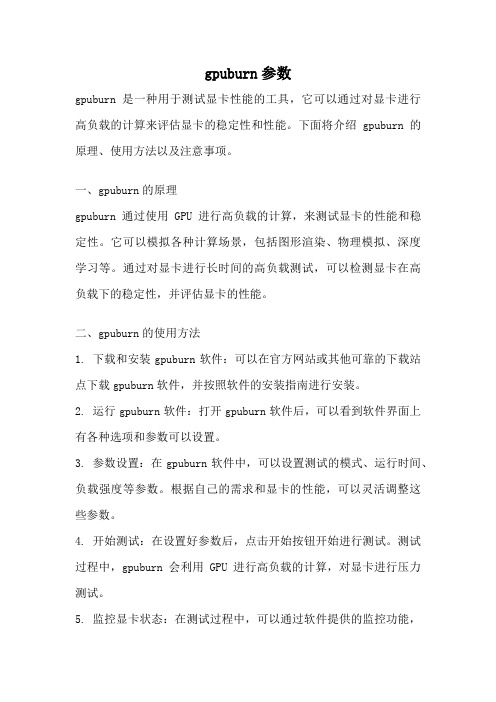
gpuburn参数gpuburn是一种用于测试显卡性能的工具,它可以通过对显卡进行高负载的计算来评估显卡的稳定性和性能。
下面将介绍gpuburn的原理、使用方法以及注意事项。
一、gpuburn的原理gpuburn通过使用GPU进行高负载的计算,来测试显卡的性能和稳定性。
它可以模拟各种计算场景,包括图形渲染、物理模拟、深度学习等。
通过对显卡进行长时间的高负载测试,可以检测显卡在高负载下的稳定性,并评估显卡的性能。
二、gpuburn的使用方法1. 下载和安装gpuburn软件:可以在官方网站或其他可靠的下载站点下载gpuburn软件,并按照软件的安装指南进行安装。
2. 运行gpuburn软件:打开gpuburn软件后,可以看到软件界面上有各种选项和参数可以设置。
3. 参数设置:在gpuburn软件中,可以设置测试的模式、运行时间、负载强度等参数。
根据自己的需求和显卡的性能,可以灵活调整这些参数。
4. 开始测试:在设置好参数后,点击开始按钮开始进行测试。
测试过程中,gpuburn会利用GPU进行高负载的计算,对显卡进行压力测试。
5. 监控显卡状态:在测试过程中,可以通过软件提供的监控功能,实时查看显卡的温度、功耗、使用率等信息,以便及时了解显卡的状态。
6. 测试结果分析:测试完成后,可以根据测试结果来评估显卡的性能和稳定性。
可以关注显卡的温度是否过高、功耗是否过大等指标,以及测试过程中是否有错误或异常情况发生。
三、gpuburn的注意事项1. 温度监控:在进行高负载测试时,显卡的温度会上升,因此需要注意监控显卡的温度,以防止过热导致显卡损坏。
如果显卡温度过高,可以适当降低负载强度或增加散热措施。
2. 电源供应:在进行高负载测试时,显卡的功耗会增加,因此需要确保电源能够提供足够的功率。
如果电源供应不足,可能导致显卡性能下降或系统不稳定。
3. 注意显卡的兼容性:不同的显卡对gpuburn的支持程度有所不同,因此在使用gpuburn之前,需要确认显卡是否支持该软件,并查阅相关的兼容性列表。
学会使用电脑的性能测试工具

学会使用电脑的性能测试工具正文:在当今信息化时代,电脑已经渗透到我们生活的方方面面。
无论是工作还是娱乐,我们都离不开电脑。
在选择一台性能出色的电脑时,我们通常需要使用性能测试工具来评估其硬件和软件的表现。
本文将介绍几种常见的电脑性能测试工具,并探讨如何有效地使用它们。
一、3DMark3DMark是一款非常知名的性能测试工具,主要用于测试电脑的显卡性能。
它能够通过运行各种3D游戏场景,来评估显卡在游戏中的表现。
在使用3DMark时,我们需要确保显卡驱动程序已经正确安装,并且电脑硬件达到最低要求。
运行测试时,我们只需要按照软件的指引进行操作即可。
测试完成后,3DMark将会提供一个综合得分,以及详细的测试结果报告,帮助我们全面了解电脑显卡的性能。
二、GeekbenchGeekbench是一款跨平台的性能测试工具,可以用于评估电脑的处理器性能。
它通过运行一系列的算术和逻辑测试,来测量处理器的单核和多核性能。
在使用Geekbench之前,我们需要关闭所有后台的应用程序,并确保电脑处于良好的散热状态。
运行测试时,Geekbench会自动识别电脑的处理器,并进行测试。
测试完成后,我们可以得到一个综合得分,以及单核和多核性能的具体数值。
这些数据将帮助我们了解电脑处理器的性能水平。
三、CrystalDiskMarkCrystalDiskMark是一款专用于硬盘测试的工具,它可以评估电脑硬盘的读写性能。
硬盘的读写速度对于电脑的整体表现至关重要,尤其是在处理大量数据时。
使用CrystalDiskMark时,我们需要选择要测试的硬盘,然后运行相应的测试。
测试完成后,软件将提供硬盘的读写速度,并给出对应的评级,帮助我们了解硬盘的性能状况。
四、PCMarkPCMark是一款综合性能测试工具,可以评估电脑的整体性能和工作效率。
它通过模拟常见的日常使用场景,如网页浏览、文档处理和视频播放等,来测试电脑的响应速度和稳定性。
在使用PCMark时,我们需要关闭其他应用程序,并保证电脑处于最佳状态。
- 1、下载文档前请自行甄别文档内容的完整性,平台不提供额外的编辑、内容补充、找答案等附加服务。
- 2、"仅部分预览"的文档,不可在线预览部分如存在完整性等问题,可反馈申请退款(可完整预览的文档不适用该条件!)。
- 3、如文档侵犯您的权益,请联系客服反馈,我们会尽快为您处理(人工客服工作时间:9:00-18:30)。
显卡性能测试工具
1. 引言
显卡是计算机中重要的硬件组件之一,对于游戏爱好者和专业图形设计师来说,选择一款性能卓越的显卡是提升计算机性能的关键。
然而,要准确评估显卡的性能并选择适合自己需求的显卡并非易事。
为了解决这一问题,市场上出现了许多显卡性能测试工具,本文将介绍一些常用的显卡性能测试工具。
2. 3DMark
3DMark 是一款功能强大的显卡性能测试工具,由 Futuremark 公司开发。
它可以评估显卡在游戏运行、图形处理、物理模拟等方面的性能表现。
3DMark 提供了
多种测试方案,包括 Fire Strike、Time Spy 和 Port Royal 等,每个测试方案都有不
同的测试场景和要求。
用户可以根据自己的需求选择合适的测试方案进行测试。
3DMark 提供了直观的测试结果,包括帧率、GPU温度、显存使用情况等信息,用户可以通过这些信息来了解显卡的性能以及是否符合自己的需求。
此外,
3DMark 还提供了一个在线排行榜,用户可以将自己的测试结果上传到排行榜中与
其他用户进行比较。
3. FurMark
FurMark 是一款专注于显卡稳定性测试的工具,由 Geeks3D 开发。
通过渲染连续的图形场景,FurMark 可以对显卡进行全面的压力测试,以评估显卡的性能和稳定性。
FurMark 支持多种渲染模式,用户可以根据需要选择适合自己的模式进行测试。
FurMark 提供了实时显示显卡温度、GPU负载和帧率的功能,用户可以通过这
些信息来了解显卡在长时间高负载下的表现。
此外,FurMark 还提供了自定义的测试选项,用户可以根据自己的需求进行高级设置,例如调整渲染分辨率、抗锯齿等。
4. GPU-Z
GPU-Z 是一款轻量级的显卡信息获取工具,由 TechPowerUp 开发。
通过读取
显卡的传感器信息和显卡 BIOS,GPU-Z 可以提供详细的显卡规格和性能参数。
用
户可以通过 GPU-Z 查看显卡的核心频率、显存频率、显存带宽等参数,以及实时
监测显卡的温度、风扇转速和功耗等信息。
GPU-Z 还提供了一些额外的功能,例如生成显卡的报告、保存显卡 BIOS、监测显卡性能的历史记录等。
用户可以通过这些功能来更好地了解显卡的性能,并进行适当的调整和优化。
5. Heaven Benchmark
Heaven Benchmark 是一款基于 Direct3D 技术的图形性能测试工具,由Unigine Corp. 开发。
Heaven Benchmark 提供了多个测试场景,包括天空飞行、海
洋深潜等,用户可以选择适合自己需求的场景进行测试。
Heaven Benchmark 提供了丰富的渲染和图形选项,用户可以根据自己的显卡
性能和需求进行调整。
测试完成后,Heaven Benchmark 会生成详细的报告,包括
帧率、平均渲染时间、最大渲染时间等数据,用户可以通过这些数据来评估显卡的性能。
6. 结论
显卡性能测试工具在选择合适的显卡和优化计算机性能方面起到了重要的作用。
本文介绍了一些常用的显卡性能测试工具,包括3DMark、FurMark、GPU-Z 和Heaven Benchmark。
这些工具提供了丰富的功能和详细的测试结果,用户可以通
过它们来了解显卡的性能,选择适合自己需求的显卡,并进行适当的调整和优化。
需要注意的是,显卡性能测试工具是用来辅助选择和优化显卡的工具,测试结
果仅供参考。
在实际使用中,还需要结合其他因素,例如计算机其他硬件的性能、软件的兼容性等来做出综合的决策。
希望本文对您了解显卡性能测试工具有所帮助!。
